Word文档无法另存为PDF格式的解决方法
1、我们随便打开一个Word 2007文档,单击左上角的office按钮,选择另存为,可以看到并没有直接转换为PDF的选项,而是查找其他文件格式的加载项。
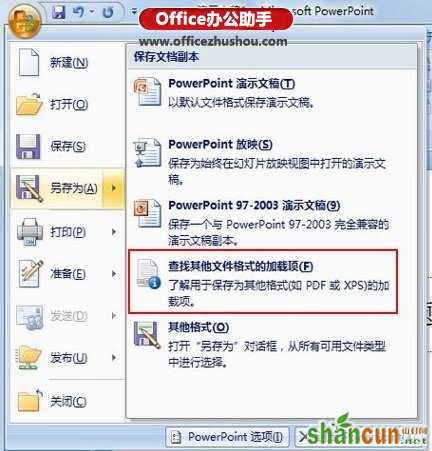
2、单击它,会弹出帮助界面,我们点击安装和使用加载项。
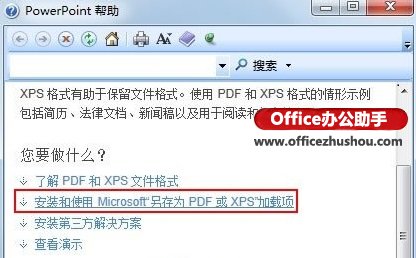
3、跳转到相应的页面,点击下载。看不懂英语的可以将语言选为简体中文。
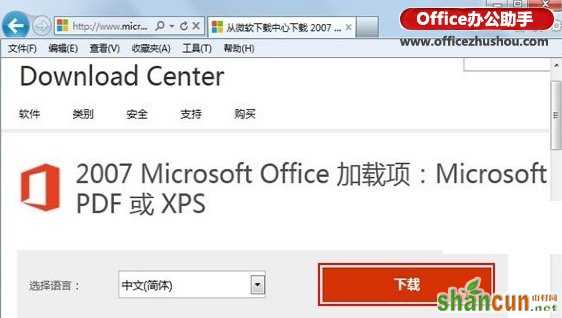
4、下载好了,双击进行安装。
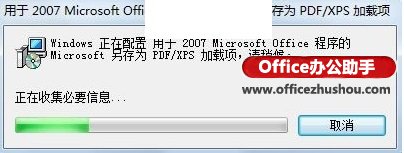
5、再次点击office按钮,另存为,可以看到加载项已经成功安装。
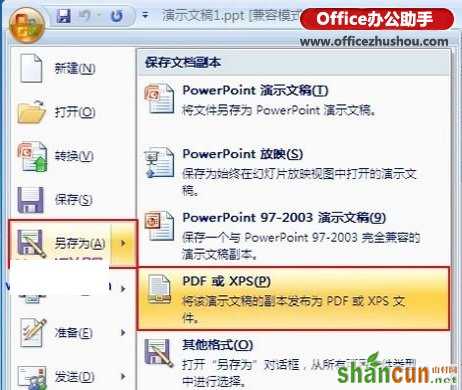
6、单击它,即可弹出转换为PDF的界面了。
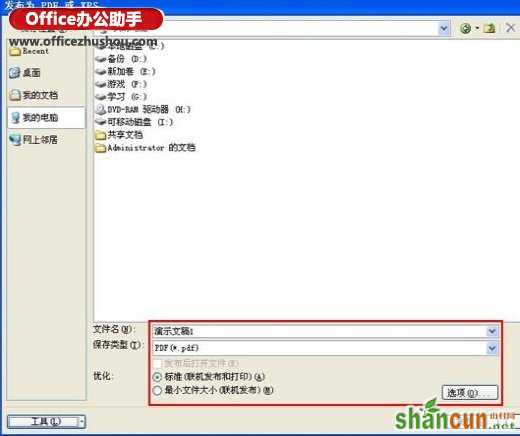
更多精彩知识请关注word教程栏目















